win7怎么使用Telnet命令?Telnet客户端安装教程
时间:2018-07-18 14:35:37 作者:Joe 浏览量:55
各位在使用win7系统的时候使用Telnet指令是不是会收到‘telnet’不是内部或外部之灵,也不是可运行的程序或批处理文件这个提示?极速小编今天就给大家演示怎么设置win7系统,让我们可以使用Telnet指令;
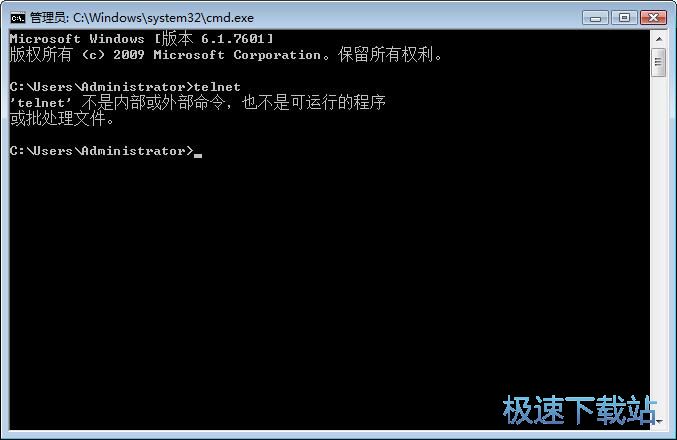
首先我们要打开电脑控制面板。点击系统开始菜单按钮,打开win7开始菜单。在开始菜单中点击控制面板,打开系统控制面板;
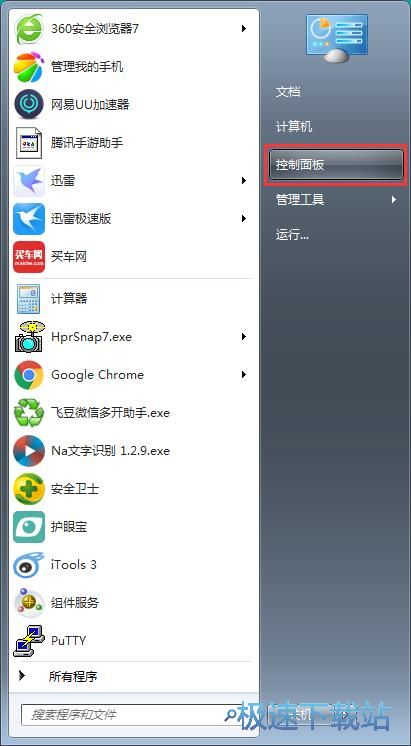
在系统控制面板中,找到程序选项,点击程序进入系统程序设置界面;
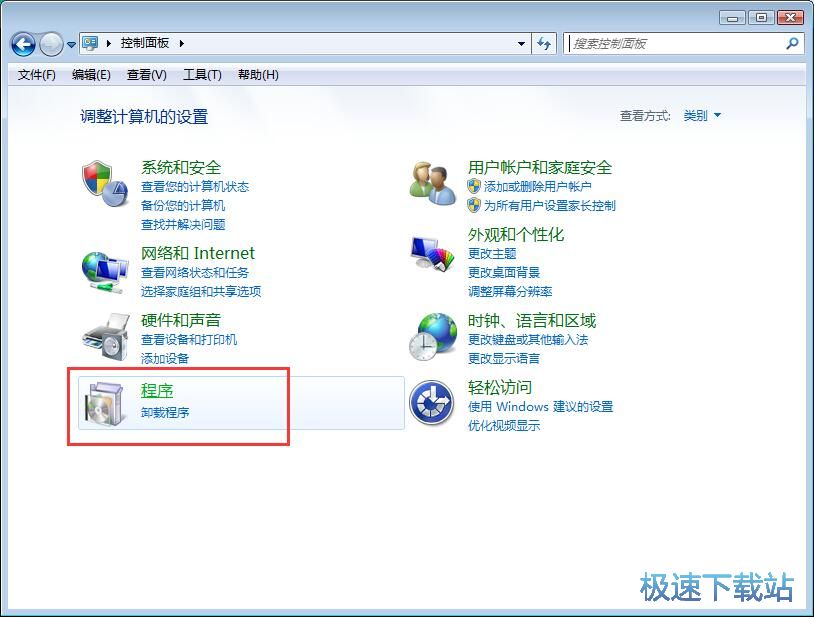
在系统程序设置界面中,点击打开或关闭Windows功能,就可以打开Windows功能设置,打开或者关闭Windows功能;
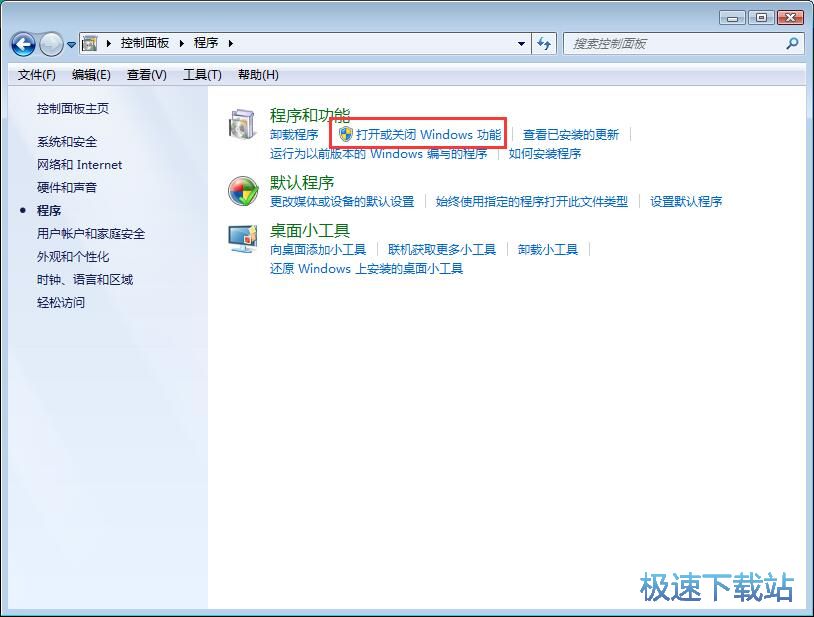
在Windows功能设置界面中,若要打开一种功能,请选择其复选框。若要关闭一种功能,请清除其复选框。填充的框表示仅打开该功能的一部分;
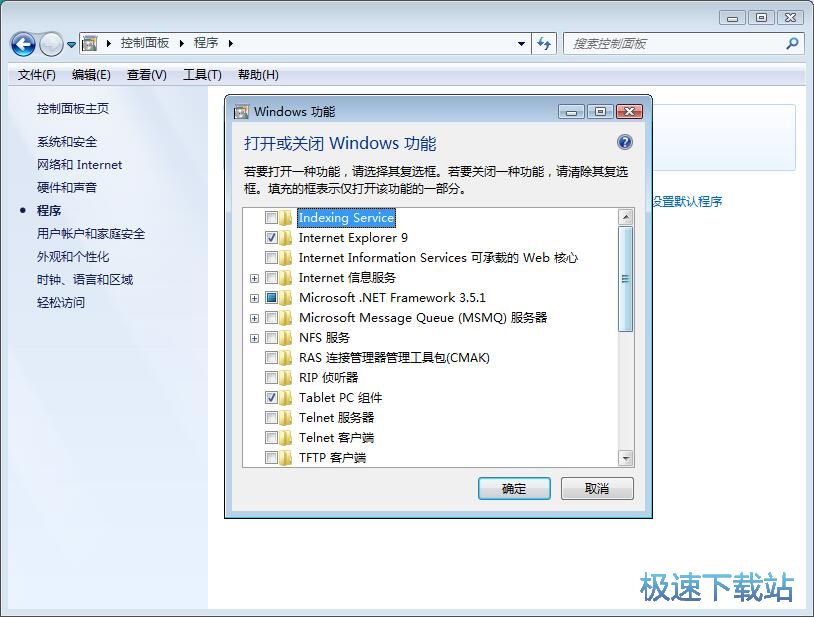
在Windows功能中,找到Telnet客户端选项,将该功能勾选起来,就可以打开系统Telnet客户端功能。勾选好之后点击确定,就可以将设置保存到电脑系统;
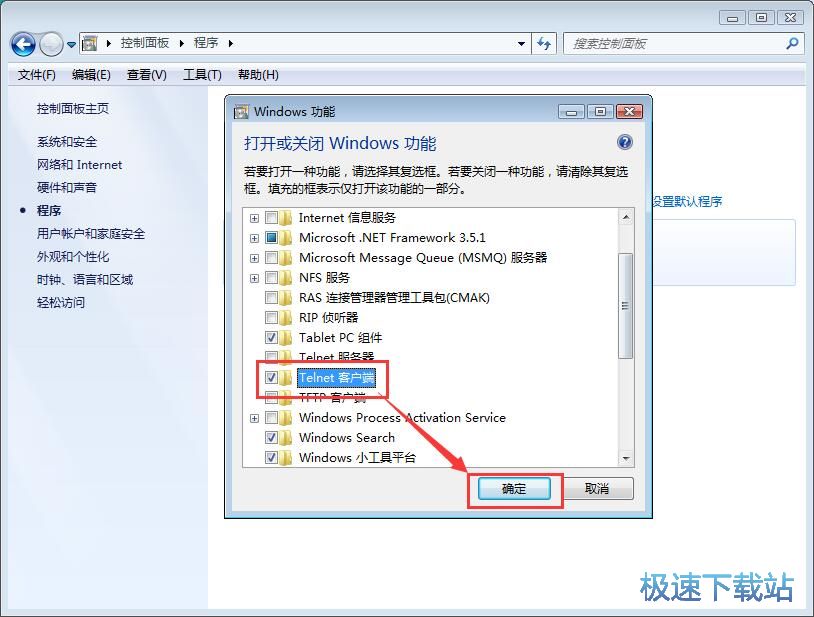
win7系统正在打开Telnet功能,这时候系统会弹窗提示Windows 正在更改功能,请稍候。这可能需要几分钟。请耐心等待系统完成更改功能设置;
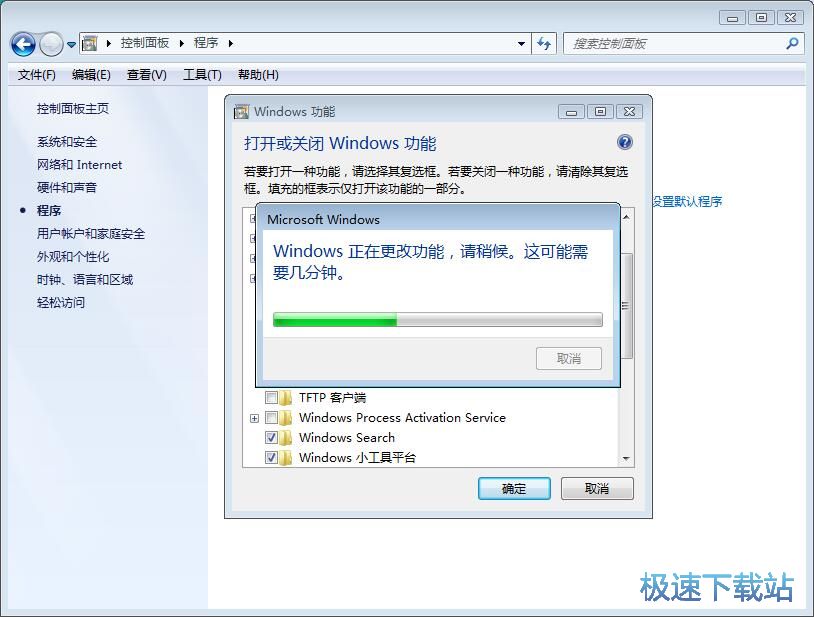
系统完成更改功能之后,刚刚打开的Windows功能设置窗口会自动关闭,说明系统完成了功能更改;
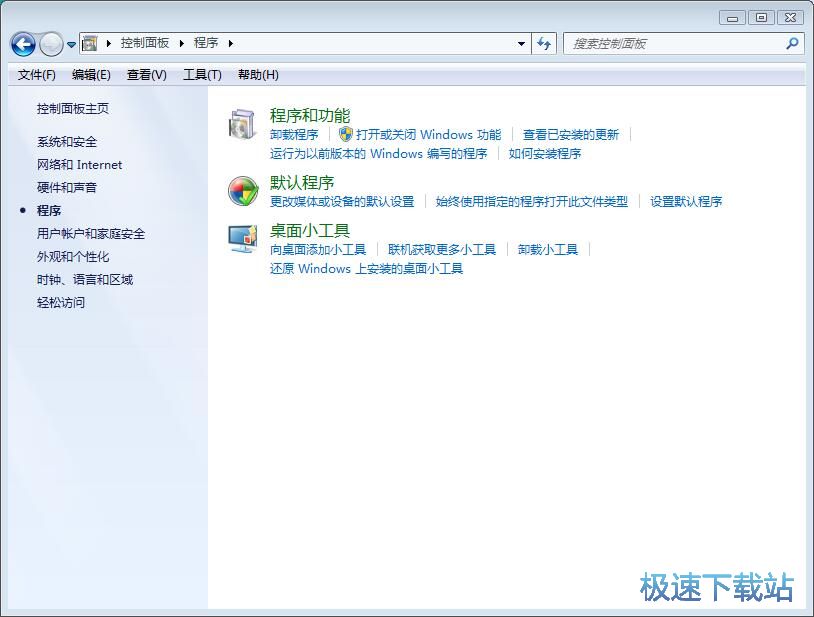
打开命令符输入窗口,输入“Telnet”,然后按下回车。看看现在会有什么反应;

这时候命令符输入窗口会显示“欢迎使用Microsoft Telnet Client”说明系统的Telnet功能被成功激活打开。
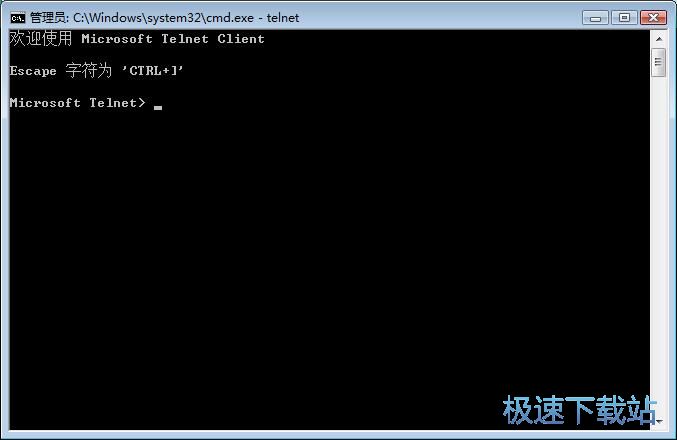
Windows7优化大师 1.81 官方版
- 软件性质:国产软件
- 授权方式:免费版
- 软件语言:简体中文
- 软件大小:5409 KB
- 下载次数:2845 次
- 更新时间:2019/3/30 13:16:57
- 运行平台:WinXP,Win7...
- 软件描述:软媒Windows7优化大师(Windows7 Master),简称Win7优化... [立即下载]
相关资讯
相关软件
- Win7双屏复制/双屏扩展设置教程
- windows7网卡自动关闭的解决方法
- win7系统怎么设置软件默认安装路径?
- 怎么设置电脑CPU频率?设置win7电脑CPU频率教...
- 怎么手动优化win7系统网络质量?win7网络优化...
- 怎么禁止win7系统来宾账号安装软件
- 怎么一键重启win7?win7添加一键重启快捷方式...
- win7系统电源按钮改成重新启动教程
- win7计算机网络位置盘符设置教程
- win7系统无法启动Security Center服务解决方...
- Win7删除远程桌面连接历史IP地址教程
- 怎么备份win7系统任务栏程序快捷方式?
- win7系统播放视频出现锯齿的解决方法
- 怎么清除win7右键发送到菜单无效项目?
- win7我的图片文件夹保存路径修改教程
- win7系统怎么设置新建文件默认名称?
- win7怎么快速批量重命名文件?
- win7系统查看电脑配置的两个方法
- Win7新建文本文档没有.txt怎么设置?
- win7系统预览文件内容教程











